优艾设计网_Photoshop高级教程实例
素材图片比较梦幻,不过颜色稍微暗了一点。处理的时候可以给图片增加稍微艳丽的颜色,并把图片稍微调亮,这样梦幻的效果就更明显。
原图

最终效果

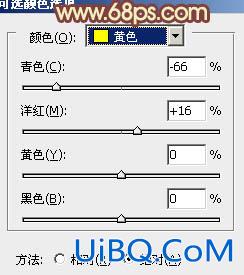
<图1>

<图2>

<图3>

<图4>
2、创建色彩平衡调整图层,对阴影、中间调、高光进行调整,参数设置如图5- 7,确定后把图层不透明度改为:50%,效果如图8。这一步主要给图片的高光部分增加淡黄色。
<图5>

<图6>

<图7>

<图8>








 加载中,请稍侯......
加载中,请稍侯......
精彩评论